С помощью AirDrop вы можете легко обмениваться фотографиями, файлами и ссылками между различными устройствами Apple. Мы объясним, как работает AirDrop и что вам нужно учитывать при его использовании.
Что такое AirDrop?
AirDrop — это так называемая специальная услуга Wi-Fi, предоставляемая Apple, которая была запущена Apple в 2011 году. AirDrop позволяет обмениваться файлами между устройствами macOS или iOS, соответственно, без внешних подключений к локальной сети или Wi-Fi. С OS X Lion (10.7) AirDrop впервые стал доступен на Mac, а устройства iOS были в нем с iOS 7. Начиная с OS X Yosemite и iOS 8, AirDrop также работает между компьютерами Mac и мобильными устройствами.
Конфигурация, а также соединение между устройствами выполняются автоматически, поэтому пользователю не нужно выполнять никаких дополнительных настроек.
Как работает AirDrop?
В AirDrop используется проприетарный протокол Wi-Fi Apple Wireless Direct Link (AWDL), который работает аналогично Wi-Fi Direct. Однако есть три ключевых отличия:
АИРДРОП LayerZero + APTOS | Инструкция получения airdrop | Скоро снепшот
- AirDrop использует не только Wi-Fi, но и Bluetooth в качестве протокола передачи. Перед фактическим подключением к Wi-Fi Bluetooth используется для обнаружения ближайших соседних устройств. Причина: Bluetooth потребляет меньше энергии, чем Wi-Fi, потому что готовность AirDrop к приему может быть активна даже в фоновом режиме.
- Отображение устройств Apple, к которым можно подключиться, осуществляется не с помощью самих ярлыков устройств, которые можно свободно выбирать, а с помощью фотографии профиля текущего вошедшего в систему пользователя на соответствующем устройстве.
- Подключение к специальной общей сети выполняется без ввода пароля вручную. И отправитель, и получатель должны подтверждать каждую передачу.
По Теме: Лучшие Приложения для безопасности на Android
Насколько быстр AirDrop и каков диапазон?
Apple заявляет, что AirDrop работает между устройствами, расположенными на расстоянии не более девяти метров друг от друга. Чем больше расстояние между устройствами, тем ниже скорость передачи. На расстоянии около 1 метра AirDrop развивает скорость от 12 до 15 мегабайт в секунду. Однако эта скорость быстро снижается по мере увеличения расстояния. Вот как показал тест, что на расстоянии двух метров скорость передачи данных составляет в среднем всего 3,7 МБ / с.
Как я могу использовать AirDrop конкретно?
Предпосылки
- Убедитесь, что устройство, на которое вы хотите что-то отправить, находится рядом и в пределах диапазона Bluetooth и Wi-Fi.
- На обоих устройствах должны быть включены Wi-Fi и Bluetooth. Личные точки доступа должны быть отключены.
- В меню «Настройки > Общие > AirDrop» проверьте, установлен ли для устройства, на которое вы хотите отправить, параметр «Только для контактов» для получения AirDrop. Если это так и вы являетесь одним из контактов, то для работы AirDrop человеку необходимо сохранить адрес электронной почты или номер мобильного телефона вашего Apple ID на карте контактов.
- Если вы не зарегистрированы в контактах другого человека, то для получения файла необходимо изменить настройки приема AirDrop на «Для всех».

Передача файлов между Iphone по Bluetooth или AirDrop
Как использовать AirDrop
- Если все вышеперечисленные требования выполнены, вы можете использовать AirDrop для обмена данными между различными устройствами Apple.
- Для этого нажмите кнопку Поделиться (квадрат со стрелкой вверх) в любом приложении, из которого вы хотите поделиться контентом (фотографии, Safari и т. Д.). Нажмите на кнопку Поделиться (квадрат со стрелкой вверх) в любом приложении, из которого вы хотите поделиться контентом (фотографии, сафари и т. Д.).
- Затем нажмите на опцию «AirDrop». Если у вас и у человека, с которым вы хотите поделиться контентом, есть iPhone 11 или новее, вы можете настроить таргетинг своего смартфона на другое устройство. Затем чип U1 помогает легче отследить другое устройство Apple.
- Затем коснитесь изображения профиля пользователя. Вы также можете использовать AirDrop для передачи данных между вашими собственными устройствами Apple. Если на кнопке AirDrop отображается номерной знак с красной нумерацией, это означает, что поблизости есть несколько устройств, с которыми вы можете поделиться.
- Если кто-то поделится с вами чем-либо через AirDrop, появится соответствующее сообщение с предварительным просмотром. Вы можете нажать «Принять» или «Отклонить».
- Если вы нажмете «Принять», передача AirDrop будет получена в том же приложении, которое использовалось для ее отправки. Например, это позволяет просматривать фотографии в приложении Photos и открывать веб-сайты в Safari. Ссылки на приложения открываются в App Store, так что вы можете загрузить или купить соответствующее приложение.
- Когда вы отправляете что-то себе, например фотографию со своего iPhone на Mac, с помощью AirDrop, вы не получаете возможности принять или отклонить, передача происходит автоматически. Единственное, что важно, — это то, что оба устройства вошли в систему с одним и тем же Apple ID.
Источник: pro-naushniki.ru
Как AirDrop файлы между iPhone / iPad / iPod и Mac
«AirDrop? Звучит знакомо… Я знаю, что где-то видел…» Вы можете задаться вопросом. Теперь, разбудите свой iPhone и прокрутите снизу вверх, чтобы вызвать Модульный центр управления, увидев на нем кнопку «AirDrop», вот тогда он ударит вас, «вот оно!»
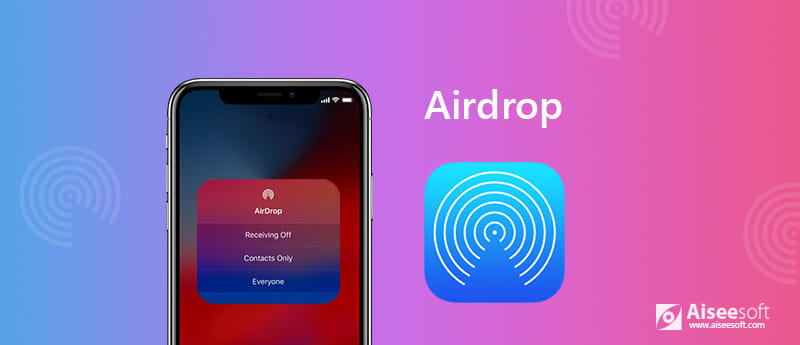
Для большинства людей, когда мы хотим поделиться фотографиями или другими файлами с кем-то, мы выбираем контент, которым хотим поделиться, отправляем его по электронной почте или отправляем через текстовое сообщение, что достаточно просто, но когда этот человек стоит рядом с вами, использовать AirDrop еще проще.
Впервые представленный в Mac OS X Lion и iOS 7, AirDrop — невероятно полезный инструмент передачи. Он позволяет обмениваться файлами, включая фотографии / видео / веб-сайты / местоположения / заметки, и другие поддерживаемые компьютеры Macintosh и устройства iOS без использования почты или запоминающего устройства. AirDrop, по всей видимости, является наиболее недооцененной функцией Apple. Теперь давайте посмотрим, как работает AirDrop.
- Часть 1. Как AirDrop на iPhone / iPad / iPod
- Часть 2. Как AirDrop на Mac
- Часть 3. Устранение неполадок AirDrop
- Часть 4. Часто задаваемые вопросы AirDrop
Часть 1. Как AirDrop на iPhone / iPad / iPod
Для AirDrop фотографий / видео / музыки между устройствами iOS или с iPhone / iPad на Mac вам понадобится одно из этих устройств с iOS 7 или более поздней версии или Mac с OS X Yosemite или более поздней версии:
iPhone 5 или более поздняя версия
IPad Pro
iPad (4-го поколения) или позже
iPad mini или более поздняя версия
iPod touch (5-го поколения) или новее
Включить / выключить AirDrop для iPhone или iPad
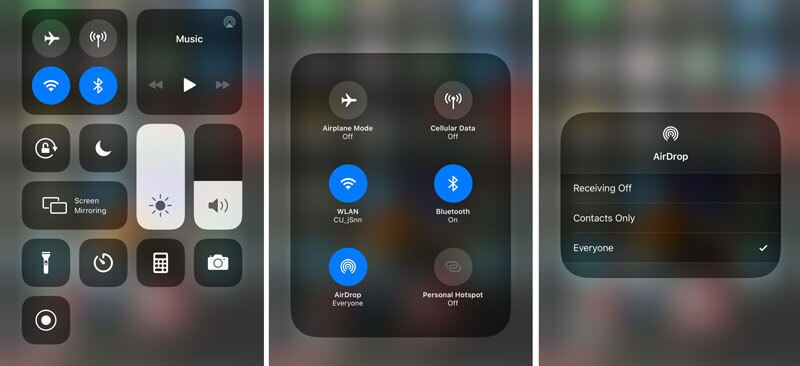
1. На iPhone X или более поздней версии проведите пальцем вниз от правого верхнего угла экрана и откройте Центр управления, На iPhone 8 или более ранней версии проведите пальцем вверх от нижней части экрана.
2. Убедитесь, что оба Блютуз и Wi-Fi активны (Вам не нужно быть в сети Wi-Fi, вам просто нужно включить Wi-Fi для передачи. Если Wi-Fi не работает, перейдите к iPhone не подключится к Wi-Fi? Почини это.)
3. Сильно нажмите на карту сетевых настроек в верхнем левом углу.
4. Нажмите и удерживайте AirDrop кнопка. Доступны три варианта: «Выкл.», «Только контакты» и «Все». Нажмите Получение выезда чтобы отключить AirDrop, нажмите Контакты только чтобы включить только ваши контакты для AirDrop вас, нажмите Все так что все ближайшие устройства iOS, использующие AirDrop, могут видеть ваше устройство.
Примечание: AirDrop позволяет вам переключаться между включением его только для ваших контактов или для всех, но Контакты требуют больше работы, так как вы и человек, которому вы хотите использовать AirDrop, должны войти в iCloud и быть в контактах друг друга.
Как сделать AirDrop с iPhone / iPad
Теперь, когда вы включаете AirDrop на iPhone / iPad, вы можете создавать файлы AirDrop из любого приложения для iPhone или iPad, которое включает в себя встроенный общий ресурс, например «Фотографии», «Safari», «Контакты» и т. Д.
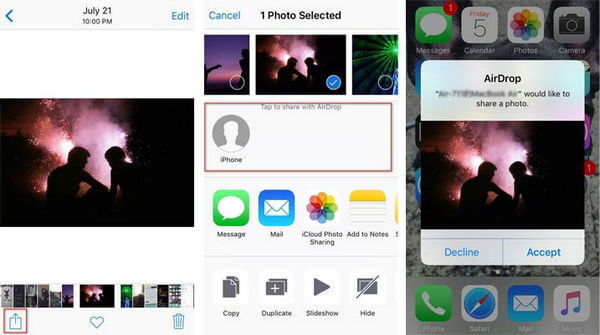
1. Перейдите к файлу, который вы хотите отправить с AirDrop.
2. Нажмите Поделиться кнопку.
3. Нажмите на имя ближайшего пользователя AirDrop или устройства Apple.
После этого получатель может получить ваше уведомление AirDrop. Нажмите Принять, ваш AirDrop с iPhone на Mac / iPad может быть успешно передан.
Часть 2. Как AirDrop на Mac
Перед AirDrop Mac убедитесь, что оба устройства могут использовать AirDrop. Вы можете подтвердить, что ваш Mac совместим с AirDrop, щелкнув значок Finder в Dock и щелкнув значок Go в строке меню. Если AirDrop указан в качестве опции, ваш Mac совместим с этой функцией. Если вы хотите использовать AirDrop с Mac на iPhone или iPad, существуют системные требования для устройств iOS, как мы упоминали ранее.
Включите и настройте AirDrop на Mac
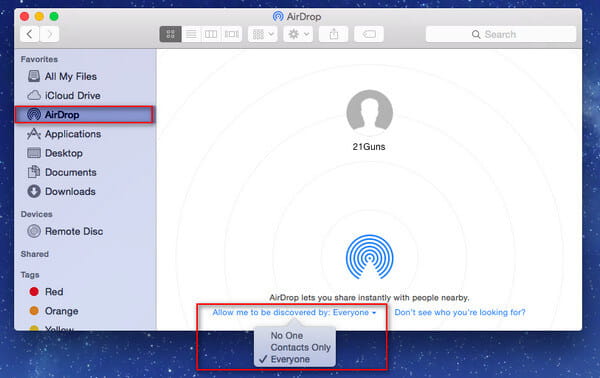
1. Запустить Finder на вашем Mac.
2. Нажмите на AirDrop в левой навигации и включите Bluetooth и Wi-Fi.
3. В разделе «Разрешить мне обнаружение» есть три параметра. Выбрать от для отключения AirDrop, Контакты только чтобы включить только ваши контакты для AirDrop вашего Mac. Нажмите Все получить файл от всех AirDrops поблизости.
Как сделать AirDrop из Mac
После включения Mac AirDrop существует несколько способов, позволяющих вам передавать файлы AirDrop с Mac на iPhone или другие устройства. Когда в вашем окне AirDrop отображаются близлежащие пользователи AirDrop, вы можете просто перетащить элементы в изображение получателя в окне и нажать «Отправить». Или вы можете использовать функцию обмена с шагами, как показано ниже:

1. Нажмите Поделиться нажмите кнопку, если она доступна в вашем приложении, или удерживайте нажатой клавишу «Control», щелкните элемент в Finder, затем выберите «Поделиться» в контекстном меню.
2. Выберите AirDrop из меню Поделиться.
3. Выберите получателя на листе AirDrop, затем нажмите «Готово».
Таким образом, вы можете легко Airdrop типы файлов, включая фотографии, видео, контакты, голосовые заметки, местоположение на карте и многое другое с Mac на Mac или устройства iOS.
Для файлов большого размера AirDrop не является хорошим решением, поскольку для создания больших файлов потребуется больше времени. Таким образом, вы можете сослаться на этот пост передавать музыку между iPod и Mac.
Часть 3. Устранение неполадок AirDrop
Даже несмотря на то, что AirDrop прост в использовании, некоторые пользователи могут столкнуться с некоторыми проблемами с функциональностью AirDrop при передаче данных между Mac и iPhone / iPad, например, контакты не отображаются в интерфейсе AirDrop, чтобы исправить проблемы AirDrop, вы можете попробуйте следующие советы:
1. Выключите Bluetooth и Wi-Fi, а затем снова включите.
2. Убедитесь, что для AirDrop выбрано «Все», а не «Только контакты», поскольку последнее вызвало несоответствие контактов.
3. Попробуйте сделать полный сброс, а затем попробуйте подключить его снова.
AirDrop — не единственный инструмент, который поможет вам передавать данные между устройствами iOS и Mac без iTunes или между iPhone iPad или iPod.
FoneTrans и SharePod работать аналогично, чтобы помочь вам перемещать данные, такие как AirDrop.
Невероятно? Проверьте это сами.

- Он позволяет просматривать и резервировать данные с устройства iOS на iTunes или ПК / Mac.
- Он передает контакты, фотографии, музыку, фильмы и т. Д. Между iPhone / iPad и iPod.
- Эта альтернатива синхронизации iTunes позволяет добавлять фотографии, музыку и т. Д. С компьютера на устройство iOS.
- Дублируйте контакты и редактируйте контакты с iPhone на компьютере напрямую без iTunes.
- Автоматически конвертируйте видео и аудио в совместимые форматы для iPhone, iPad, iPod.
Часто задаваемые вопросы о преобразовании MXF в AIFF
Q1. Не удается найти контакты при использовании AirDrop?
Если вы попытаетесь поделиться чем-то со своим другом через AirDrop, вы можете обнаружить, что его устройство не отображается в меню обмена. Возможно, вы не нажали «Все» в AirDrop. Нажимая кнопку AirDrop, коснитесь «Все», чтобы найти все устройства iOS поблизости.
Q2. Почему я не могу найти AirDrop на своем iPhone?
Вам нужно нажать Настройки> Время экрана> Содержание и ограничения конфиденциальности. При включении ползунка нажмите «Разрешенные приложения» и убедитесь, что AirDrop включен. Для старой iOS вы можете нажать «Основные»> «Ограничения», ввести свой пароль и разрешить AirDrop.
Q3. Можете ли вы использовать AirDrop без Wi-Fi?
Да. При использовании AirDrop вам не обязательно быть в сети Wi-Fi. Что вам нужно, так это просто включить опцию Wi-Fi. AirDrop использует двухточечный Wi-Fi для отправки данных.
Что вы думаете об этом посте.
Рейтинг: 4.8 / 5 (на основе голосов 140) Подпишитесь на нас в
Более Чтение
![]()
Оставьте свой комментарий и присоединяйтесь к нашему обсуждению

iOS Transfer
Лучшее программное обеспечение iOS Transfer для управления и передачи файлов iOS с iPhone / iPad / iPod на ваш компьютер или наоборот, без запуска iTunes.
Источник: ru.aiseesoft.com
Как пользоваться AirDrop на iPhone?

Функция AirDrop – нововведение iOS 7, призванное облегчить процесс обмена информацией и контентом между обладателями «яблочных» гаджетов. Сама процедура использования AirDrop схожа с передачей информации через Bluetooth или посредством NFC-технологии, которая активно интегрируется в устройства с «операционкой» Android.
Главным преимуществом обмена данными через AirDrop является отсутствие необходимости подключать смартфон к 3G-интернету — переживать по поводу того, что соединение является слишком медленным для отправки файла, не придётся.
Что представляет собой AirDrop и как эта функция работает?
Компания Apple позиционирует функцию AirDrop как самый простой и не требующей предварительной настройки способ отправить файл с одного устройства Apple на другое. Эта технология связи использует Bluetooth Айфона и модуль Wi-Fi одновременно для формирования сети с равноправными узлами. В пределах этой сети файлы передаются в зашифрованном виде, поэтому такой способ обмена информацией является еще и безопасным.
Обмен данными через AirDrop требует соответствия таким условиям:
- Гаджеты, которые обмениваются информацией, располагаются близко друг к другу.
- На гаджетах настроены учетные записи iCloud.
Искать доступную Wi-Fi сеть и подключать к ней устройства нет необходимости.
Перечень файлов, которые можно отправить, ограничен: например, музыку и рингтоны передать через AirDrop не удастся. Функция дает возможность поделиться содержимым встроенных приложений «Контакты», «Фото», «Карты», браузера Safari.
Воспользоваться AirDrop способны обладатели не всех устройств Apple – только следующих:
- iPhone 5-ой и последующих модификаций.
- iPad 4-го поколения.
- iPod Touch 5-го и 6-го поколений.
- Компьютеры Mac с ОС Lion.
Даже если на iPhone 4-ой модификации установлена iOS 7, функция AirDrop его владельцу недоступна. Также обходиться без AirDrop вынуждены обладатели Mac с «операционкой» OS X и компьютеров Apple, выпущенных ранее 2010-го года.
Как включить AirDrop?
Пользователи, пытающиеся отыскать AirDrop в «Настройках» iPhone, слишком «мудрят»: эта функция активируется через «Центр Контроля» («Control Center»), вызвать который можно свайпом снизу-вверх. Иконка AirDrop располагается чуть ниже ползунка громкости музыкального плеера.

Чтобы включить AirDrop, кликните на иконку. Появится меню, предлагающее три режима:
- «Выключить» («Off») — для полной деактивации функции.
- «Только для контактов» («Contacts Only») — отправлять файлы на устройство смогут лишь те люди, чьи номера присутствуют в телефонном справочнике. Этот пункт выбран по умолчанию.
- «Для всех» («Everyone») — iPhone будет принимать файлы от всех устройств, поддерживающих функцию AirDrop.

Рекомендуется выбирать пункт «Для всех» — тогда вы точно будете уверены, что получите файл. Однако если вы находитесь в общественном месте, этот режим — не самый подходящий.
После того как вы выберите нужный режим, иконка AirDrop поменяет цвет с серого на белый. Вместе с тем произойдет активация модулей Bluetooth и Wi-Fi.

Включить AirDrop нужно на всех устройствах, между которыми производится обмен данными.
Как передать фото или другой файл через AirDrop?
Передать файл с помощью AirDrop ничуть не сложнее, чем по электронной почте. Чтобы отправить, скажем, фото, действовать нужно так:
Шаг 1. На iPhone зайдите во встроенное приложение «Фото» и выберите снимок, которым желаете поделиться.
Шаг 2. Нажмите на иконку со стрелочкой, направленной вверх, расположенную в левом нижнем углу экрана.

Шаг 3. Как только фото будет выделено, нажмите кнопку «Далее» в правом верхнем углу.

Шаг 4. Снизу выплывет меню, состоящее из трех разделов. Самый верхний раздел будет содержать перечень контактов, которым вы можете отправить фото. Выберите одного из получателей и кликните по его аватару.

Как только передача будет успешно завершена, вы увидите на дисплее сообщение «Отправлено». Далее дело за получателем файла. На экране его гаджета появится уведомление о том, что другой пользователь iPhone хочет поделиться с ним картинкой.

После того как получатель нажмет «Accept», картинка окажется загруженной на его смартфон.
AirDrop не работает: в чем причина?
AirDrop – еще довольно «сырая» технология, поэтому сбои при ее использовании – распространенное явление. Среди пользователей Apple чаще остальных встречаются две жалобы на AirDrop:
- Устройство отправителя «не видит» iPhone желаемого получателя.
- Значка AirDrop в «Центре Контроля» вообще нет.
Первую проблему наверняка поможет решить одна из следующих рекомендаций:
Перезагрузите оба устройства. Производить перезагрузку рекомендуется перед каждым сеансом передачи данных по AirDrop.
Проверьте, активированы ли так называемые Bluetooth-пары (Bluetooth + Wi-Fi) на обоих устройствах. Для этого достаточно открыть «Центр Контроля» свайпом снизу-вверх и посмотреть, не затемнены ли иконки Wi-Fi и Bluetooth.
Если обе иконки горят белым, значит, причина неисправности кроется отнюдь не в Bluetooth-паре.

Уточните, активированы ли функции «Handoff» и «Continuity». Обе функции фактически служат для объединения нескольких устройств Apple: активированная опция «Handoff», например, даёт пользователю возможность продолжить чтение статьи в интернете на Mac с того места, на котором он остановился, читая со своего iPhone. Для активации «Handoff» нужно пройти по пути «Настройки» — «Основные» — «Handoff и предлагаемое ПО» и активировать тумблер напротив «Handoff». На некоторых версиях iOS 8 эта функция находится прямо в «Основных».

Для активации «Continuity» следует пройти в настройки «Face Time» и передвинуть ползунок «Сотовые вызовы iPhone» («iPhone Cellular Calls»).

Функции «Continuity» и «Handoff» присутствуют на iOS версии 8 и выше. На iOS 7 искать их бессмысленно.
Если вы столкнулись с проблемами при передаче данных с iPhone на Mac, нужно проверить версию модуля Bluetooth компьютера. Версия HCI должна быть не ниже 0x6, иначе без замены модуля не обойтись.
Перенести файлы через AirDrop на ПК с Windows невозможно!
Для решения второй проблемы (значка AirDrop нет) придётся покопаться в настройках гаджета:
Шаг 1. Пройдите по пути «Настройки» — «Основные» — «Ограничения».

Шаг 2. Введите пароль ограничений.

Шаг 3. В блоке «Разрешить» активируйте тумблер AirDrop.
Как только вы проделаете эти операции, значок AirDrop появится в «Центре Контроля».
Заключение
Несмотря на то что AirDrop должен служить для упрощения обмена данными между устройствами Apple (по замыслу разработчиков), простой и надежной эту технологию не назовёшь. Интернет пестрит отзывами, полными негатива: пользователи регулярно испытывают проблемы с обнаружением устройств-«адресатов», не могут передавать большие объемы данных и поэтому всё больше склоняются к применению традиционных способов обмена информацией. Без сомнения, выпуск такой сырой технологии вредит репутации Apple – это очередной повод признать, что Стив Джобс, настаивая на абсолютной закрытости мобильных устройств, был совершенно прав.
Источник: setphone.ru